两台电脑怎么互相传文件?3分钟学会五招!
2025-10-14 15:49 来源:西西软件网 作者:佚名方法一、聊天工具
微信有文件大小限制,图片视频容易被压缩;QQ如今大家用的相对少了,有些小伙伴平时不用QQ,为了传个文件专门下载也不太方便;
方法二、外接存储设备
两台电脑怎么互相传文件?如果您拥有外部存储设备,则可以将文件从 PC 传输到 PC ,这是一项简单的工作,无需借助网络。步骤如下:
1.您将外部存储设备连接到A电脑,然后,将目标文件拖到外部存储设备。或者复制粘贴到B电脑。
2.将外部存储设备连接到B电脑,将目标文件从外部存储设备复制粘贴到B电脑上。
方法三、云存储
云存储是一种将文件存储在互联网上的服务。使用云存储可以传输和分享文件。需要注册并登录账号才可以进行传输。
1. 在发送方电脑中打开需要传输的文件所在的文件夹,将文件上传到云存储服务中。在接收方电脑中登录相同的云存储账号,下载需要传输的文件。
2. 如果是分享给他人,可以将生成链接发给对方,对方在电脑上登录自己的云存储账号,下载文件即可。
方法四、局域网共享文件
如果身边没有大容量的移动设备,又不想用其他办法,那么两台电脑怎么互相传文件?在同一局域网下,并且对电脑很熟悉的话,可以使用局域网设置共享文件的方法。
1.鼠标点击电脑桌面右下角的网络图标。
2.鼠标右键,选择“打开网络和internet”点击打开。
3.点击“共享选项”,接着勾选“启用网络发现”“启用网络发现设备的自动设置”“启动文件和打印机共享”勾选后点击“保存修改”。
4.设置好后打开要共享的文件夹右键属性,打开后选择共享。
5.在输入框中输入everyone ,点击添加,点击“共享”。
6.点击“完成”后会返回下面这个界面,继续点击“高级共享”。
7.勾选“共享此文件夹”。
8.打开“权限”按钮,设置权限,点击“确定”。
7、打开右下角的网络连接,点击“打开网络和共享中心”
8、找到“更改高级共享设置”选项并将其打开。
9、开启“启用文件和打印机共享”和“关闭密码保护共享”,点击“保持修改”返回上一个界面。
10、再另一台电脑上,按 Win + R ,输入 \\电脑 A 的名称或者 \\电脑 A 的IP地址,即可访问刚刚共享的文件。
方法五、使用易我电脑迁移软件
两台电脑怎么互相传文件?当传输文件很大时,以上的那些方法就有些局限了。这里给大家推荐易我电脑迁移(EaseUS Todo PCTrans Pro),它是一款简单高效的数据传输工具,可以帮助您轻松将PC的文件、应用程序、用户账户和设置传输到另一台PC,无需重新设置。此外,与其他文件传输工具相比,它更容易使用。
下面是如何使用此软件在两台电脑之间传输文件的步骤:
步骤1.连接源和目标计算机
(1)启动易我电脑迁移(EaseUS Todo PCTrans Pro),如果没有激活软件的话,要先激活软件才行。
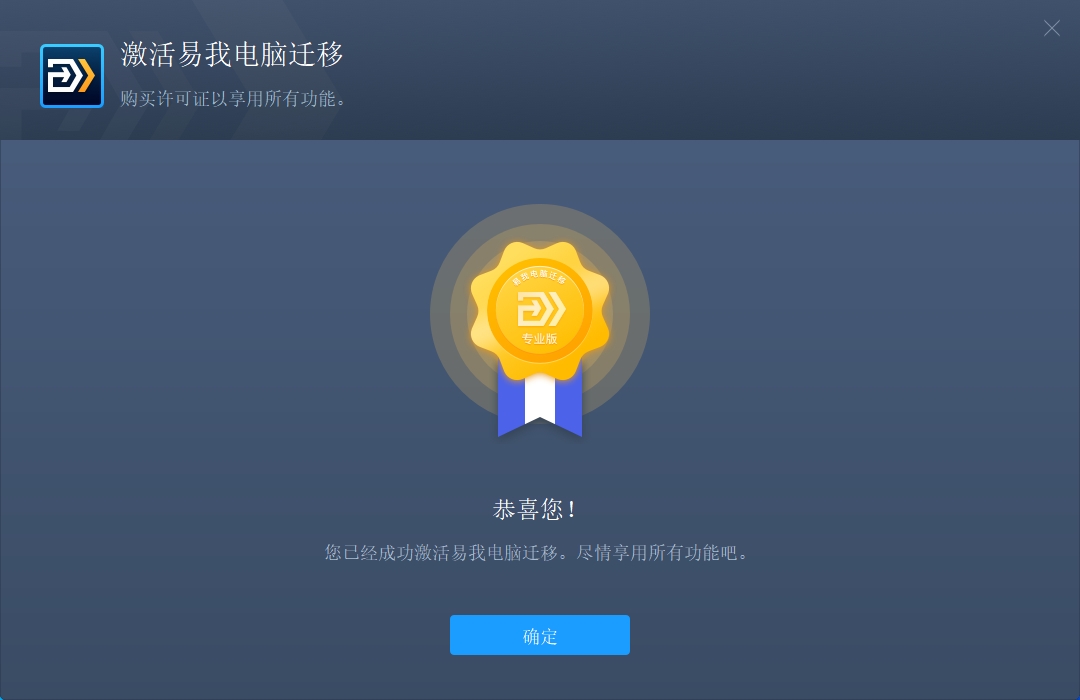
(2)选择“电脑到电脑”,左侧“找到的电脑”中列出了同一局域网中的计算机,您可以输入目标计算机的验证码进行连接,也可以让对方输入您电脑的验证码进行连接。完成验证,点击“连接”按钮进行连接。
◆请确保源计算机和目标计算机位于同一局域网内,并且目标计算机已安装相同版本的易我电脑迁移软件。
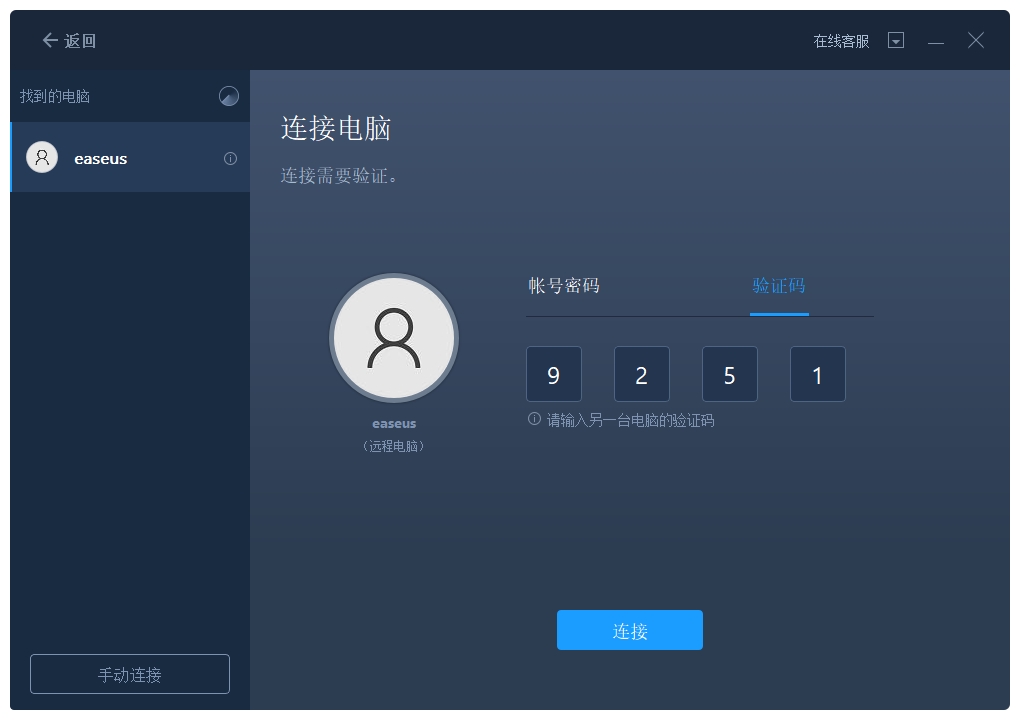
步骤2.选择要传输的内容
(1)易我电脑迁移将开始枚举源计算机中所有可以传输的应用程序、数据和账号。此过程将花费一些时间,并且速度因数据量和计算机性能而异。
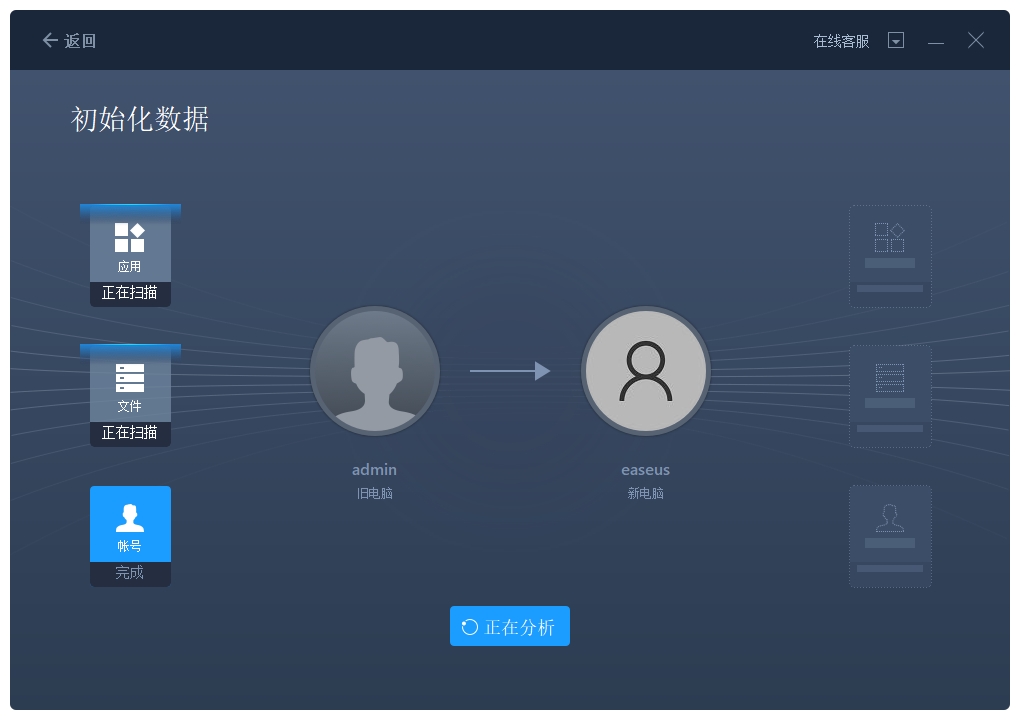
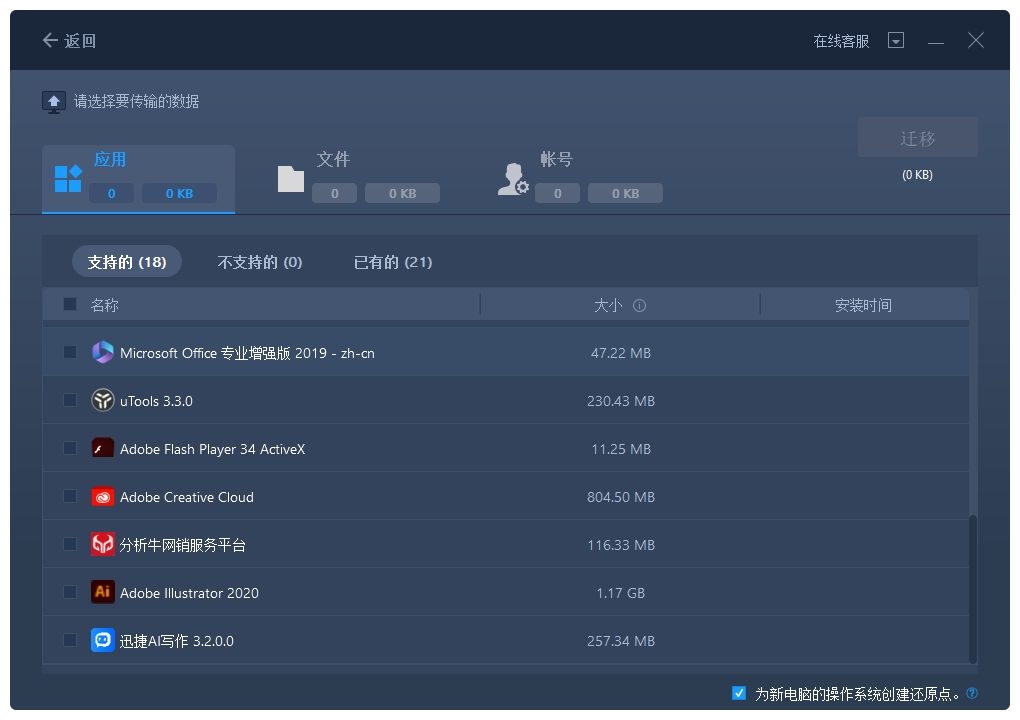
(2)选择需要传输的内容,比如文件,并选择迁移到的目标路径。
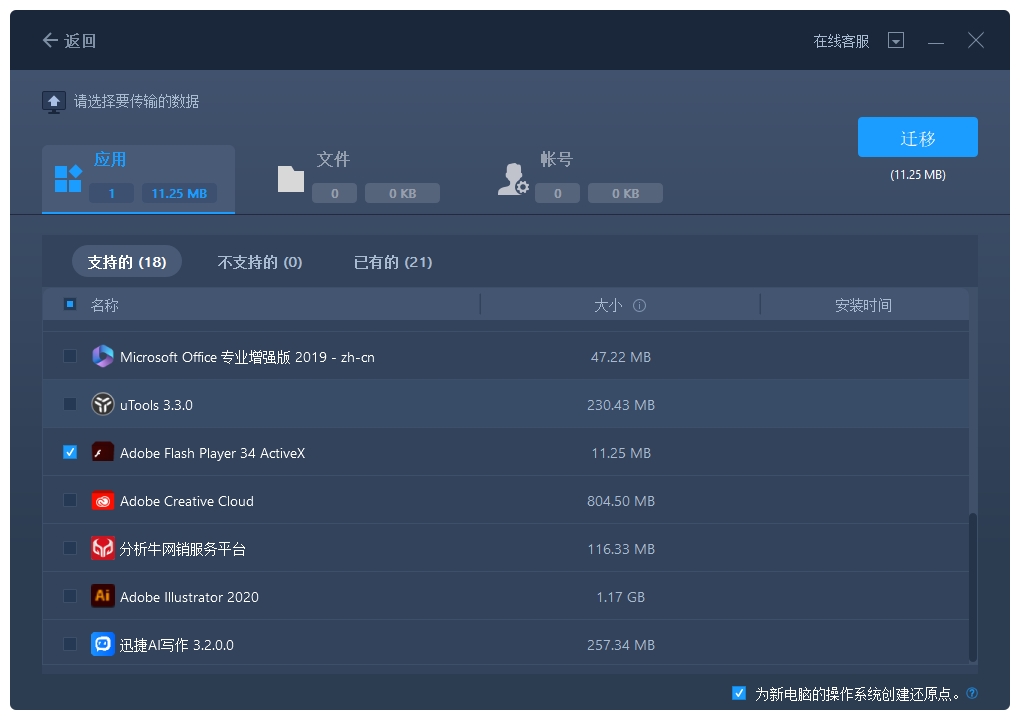
步骤3.开始迁移
完成上述所有设置后,请点击“迁移”按钮以开始传输。
为远程电脑的操作系统创建还原点可确保您始终能够将目标计算机的系统还原到传输前的状态。启用此选项后,需要等待一段时间。
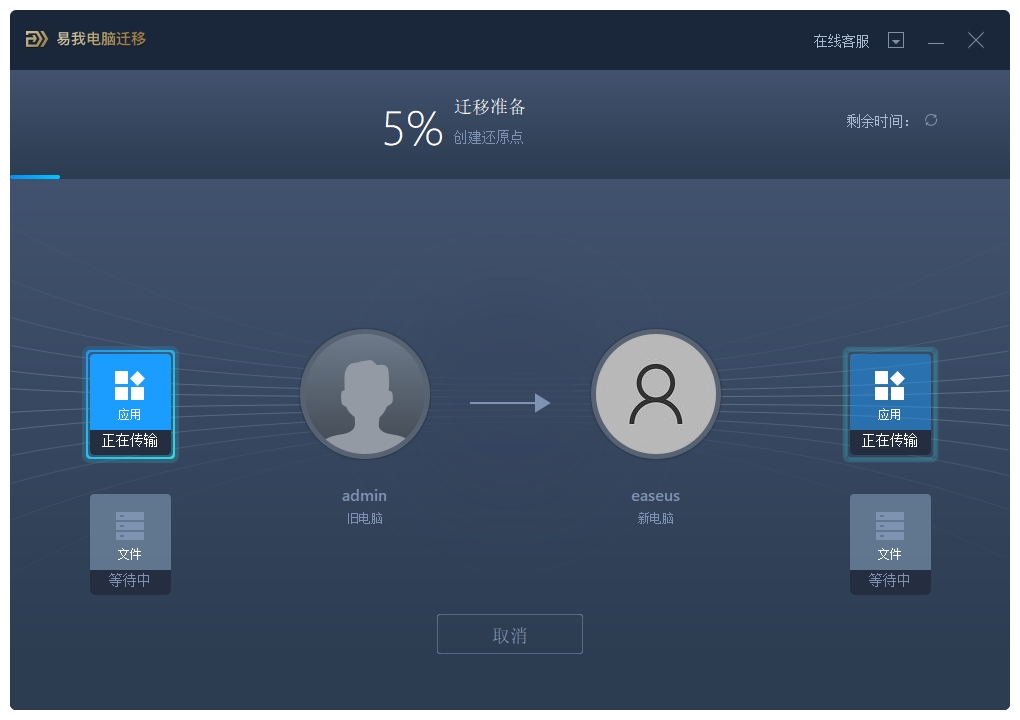
◆迁移完成后,点击“确定”。需要重新启动计算机以刷新所有传输的信息。
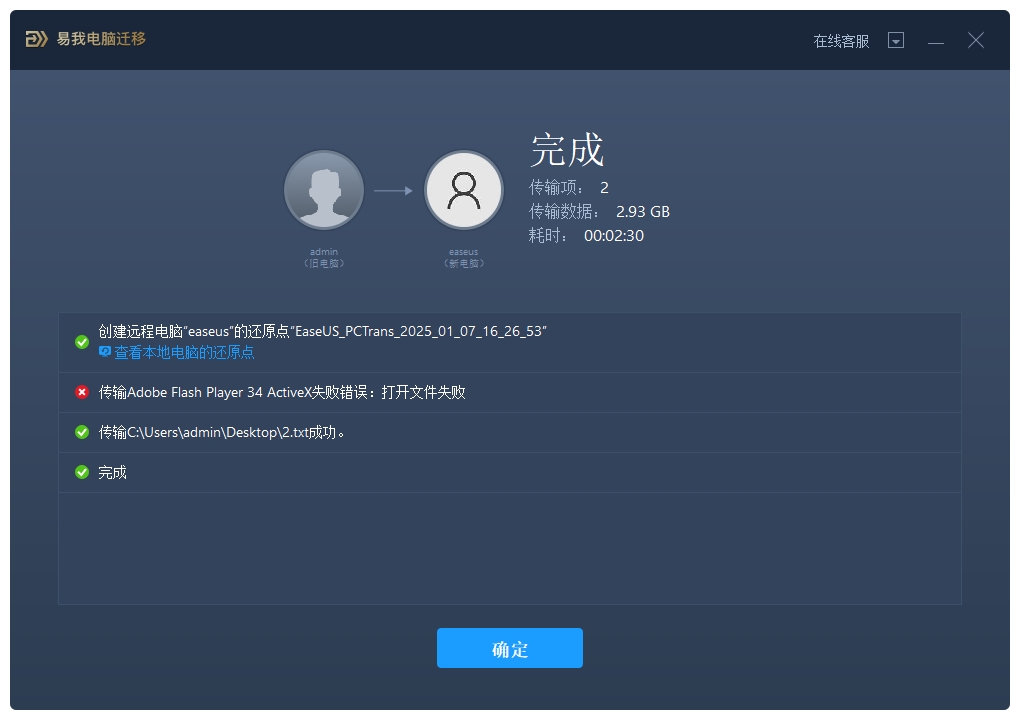
两台电脑怎么互相传文件?本文分享了多种方法,可以实现两台电脑之间文件传输。不同的方法适用的场景不同,您可以根据实际情况选择合适的方法进行操作。
上文即是两台电脑怎么互相传文件?3分钟学会五招!的内容了,文章的版权归原作者所有,如有侵犯您的权利,请及时联系本站删除,更多相关两台电脑怎么共享的资讯,请关注收藏西西下载站。
下一篇:如何将永久删除的文件恢复?建议使用数据恢复软件











